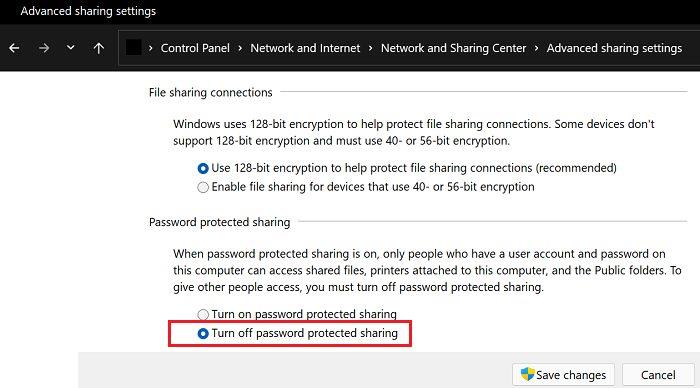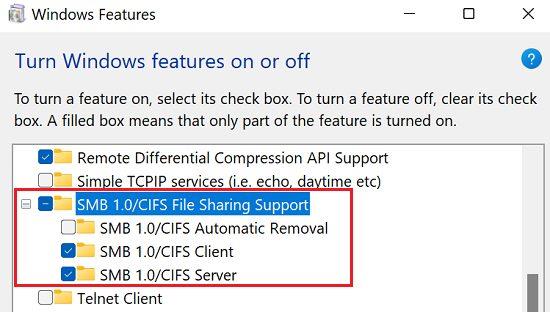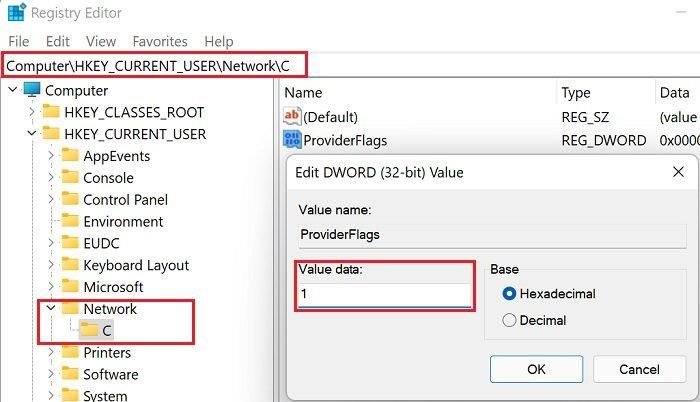Si desea acceder a un disco duro o carpeta de forma remota, primero debe asignarlo. Luego puede acceder a él como si fuera una unidad o carpeta local. Muchos usuarios prefieren mapear su unidad de red para liberar espacio en sus computadoras o compartir archivos con otros usuarios. Desafortunadamente, su computadora con Windows a veces puede fallar al mapear su unidad de red. Veamos cómo puedes solucionar el problema.
Solución: Windows no asignará la unidad de red
Actualice su computadora
Vaya a Windows Update y actualice su computadora a la última versión. Luego intente mapear su unidad de red nuevamente. Muchos usuarios confirmaron que resolvieron este problema después de instalar las últimas actualizaciones del sistema operativo. Pruebe esta solución rápida y verifique los resultados.
Desconecte sus periféricos
Desconecte todos los periféricos conectados a su máquina e intente mapear su unidad de red nuevamente. Sus periféricos a veces pueden romper ciertas funcionalidades del sistema operativo. Estos eventos son bastante raros pero ocurren. Si el problema persiste, reinicie su computadora dejando sus periféricos desconectados e intente mapear su unidad de red nuevamente.
Dar derechos de acceso a todos
Haga clic derecho en la carpeta que desea compartir, haga clic en la pestaña Compartir y permita que todos accedan a ella.
Luego, intente conectarse a la carpeta respectiva a través de \\ComputerName\ShareName . Vuelva a verificar el nombre del servidor y el recurso compartido.
Además, también puede deshabilitar el uso compartido protegido por contraseña en ambas computadoras.
- Inicie el Panel de control y vaya a Red e Internet .
- Seleccione Centro de redes y recursos compartidos .
- Vaya a Configuración de uso compartido avanzado .
- Desplácese hacia abajo hasta Todas las redes .
- Deshabilite el uso compartido protegido por contraseña .
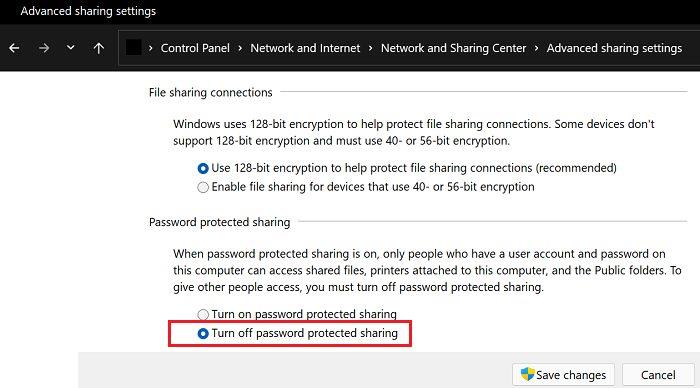
- Guarde los cambios.
Habilite también el descubrimiento de redes. Reinicie su computadora y vuelva a intentarlo.
Habilitar la compatibilidad con el uso compartido de archivos para el cliente y el servidor
Modifique la configuración de uso compartido de archivos y habilite la compatibilidad con el uso compartido de archivos CIFS de cliente y servidor.
- Panel de control de lanzamiento .
- Haga clic en Programas y vaya a Programas y características .
- Seleccione Activar o desactivar las características de Windows .
- Luego, desplácese hacia abajo hasta Compatibilidad con uso compartido de archivos SMB 1.0 / CIFS .
- Marque las casillas de verificación Cliente y Servidor .
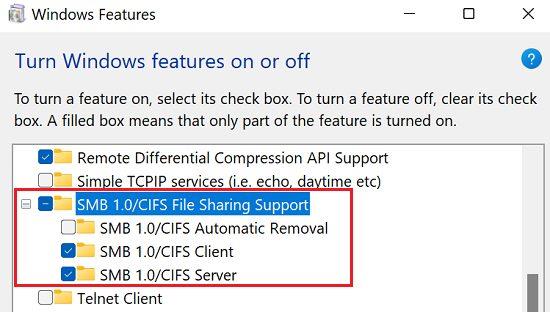
- Espere hasta que Windows actualice las nuevas opciones.
- Reinicia tu computadora.
Debe seguir los pasos anteriores en ambos sistemas.
Establezca los datos de valor de ProviderFlags en 1
- Abra el Editor del Registro .
- Navegue a HKEY_CURRENT_USER\Network\Drive Letter .
- Seleccione su unidad y haga clic derecho en un área vacía en el panel de la derecha.
- Seleccione Nuevo → Valor DWORD (32 bits) .
- Asigne el nombre ProviderFlags a la nueva clave .
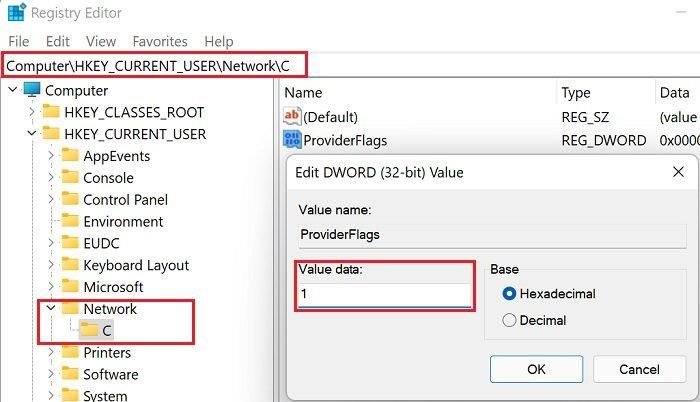
- Haga doble clic en la nueva clave y establezca sus datos de valor en 1.
Solución alternativa
Si el problema persiste después de cambiar el valor de ProviderFlags, vuelva a HKEY_CURRENT_USER\Network\Drive Letter y elimine su carpeta Drive Letter.
Luego, vaya a HKEY_CURRENT_USER\SOFTWARE\Microsoft\Windows\CurrentVersion\Explorer\Map Network Drive MRU. Elimine la entrada de su unidad.
Después de hacer eso, vuelva a asignar su unidad y agregue la clave ProviderFlags nuevamente. Si no lo hace, su unidad de red no se conectará después de reiniciar o apagar.
Conclusión
Si Windows no puede asignar su unidad de red, actualice su computadora y desconecte todos los periféricos. Además, otorgue a todos los derechos de acceso a la carpeta que desea compartir. A continuación, habilite la compatibilidad con el uso compartido de archivos para Cliente y Servidor. Si el problema persiste, modifique su Editor de registro y establezca los datos de valor de ProviderFlags en 1.
¿Conseguiste solucionar el problema? ¿Cuál de estas soluciones funcionó para usted? Háganos saber en los comentarios a continuación.